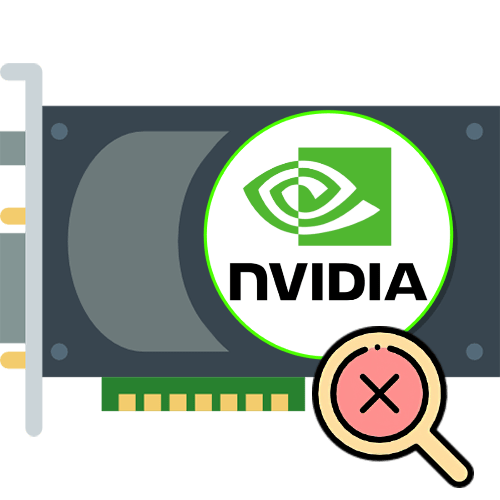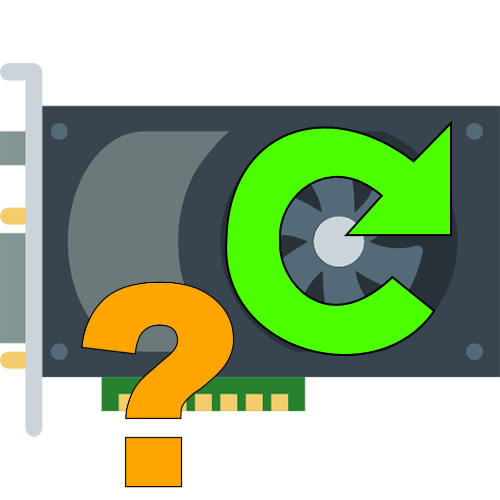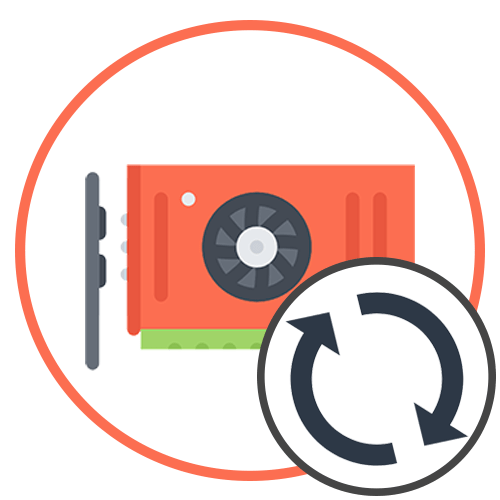Зміст
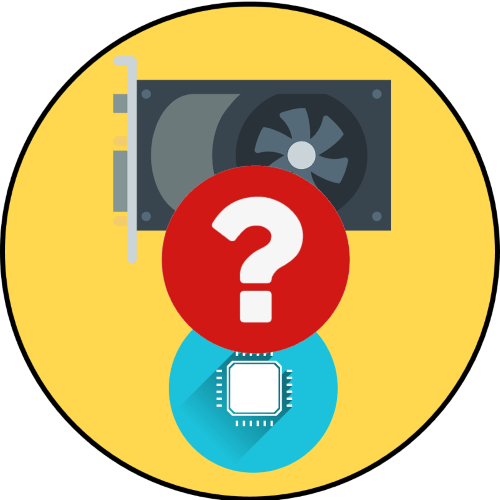
Спосіб 1: Підтримка апаратних можливостей
При виборі CPU і GPU насамперед треба переконатися, що вони сумісні апаратно, тобто чи будуть працювати взагалі при підключенні до однієї материнської плати. Актуальними варіантами виконання (сокетами) процесорів на момент написання статті (серпень 2021 року) є:
- Intel - 1050, 1151, 2011, 2066;
- AMD - AM3+, AM4, FM2+.
Всі вони підтримують діючий стандарт підключення відеокарт по порту PCIe 3.0, а новітні у вигляді 2066 і АМ4 – і PCIe 4.0. І до того, і до іншого можна підключити GPU від NVIDIA серій 16** і 30**, і аналоги від AMD у вигляді RX і Vega. Тому якщо у вашому комп'ютері використовуються саме такі компоненти, то про сумісність можна не турбуватися.
Спосіб 2: порівняння показників бенчмарків
Що ж стосується сумісності при використанні цих комплектуючих, необхідно дивитися на результати синтетичних тестів бажаних елементів. Справа в тому, що комп'ютерними ентузіастами використовується термін «пляшкове горлечко» (також називається bottleneck, боттлнек) – під цим мається на увазі вузьке місце в збірці, коли через занадто слабкого пристрою друге не розкриває свій потенціал на повну. Виявити подібне можна в першу чергу за показниками бенчмарків.
- Перейдіть за посиланнями вище та відкрийте їх на сусідніх вкладках.
- Почнемо з процесорів-на вкладці з PassMark CPUBenchmark
знайдіть рядок пошуку, введіть в неї назву вашого пристрою і клікніть по кнопці
«Find CPU»
.
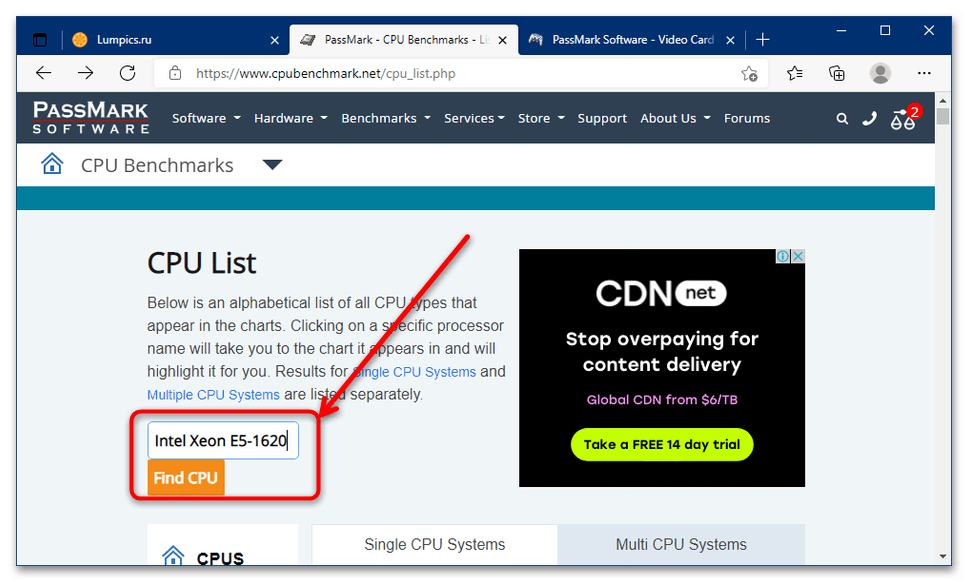
Отримайте Перелік, в якому жовтим кольором буде відзначений відповідний результат.
- Таким же чином, як і в попередньому кроці, знайдіть цільову відеокарту на вкладці PassMark VideoBenchmark .
- Тепер на обох вкладках порівняйте показники рейтингу в стовпцях «CPU Mark» (процесор) і « PassMark G3D Mark» (відеокарта). Для зручності можете їх записати. Обчислювати Сумісність за цими значеннями досить просто: в ідеальних умовах кількість балів що CPU, що GPU має збігатися, але найчастіше так не буває, і свідомо відповідні один одному комплектуючі відрізняються за цими даними на +-10%.
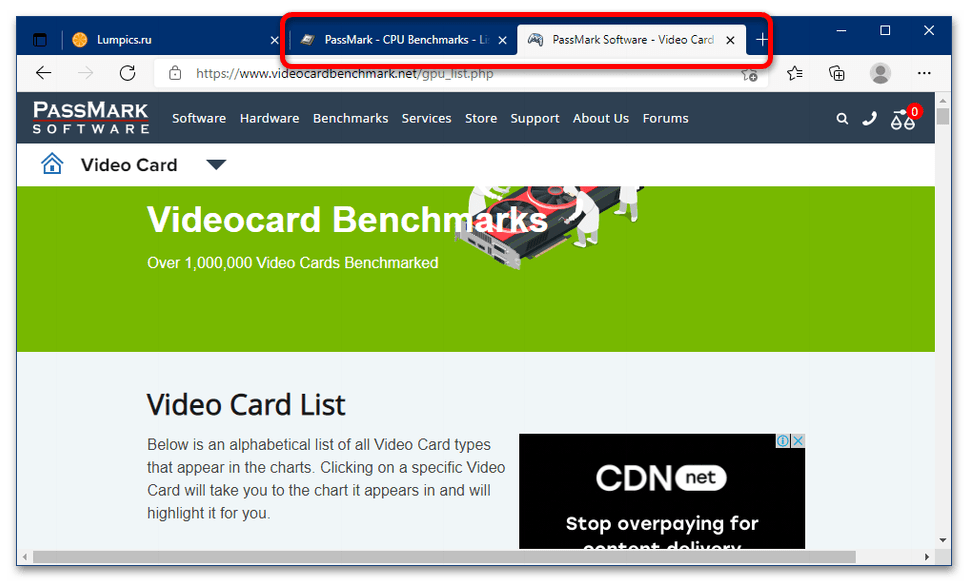
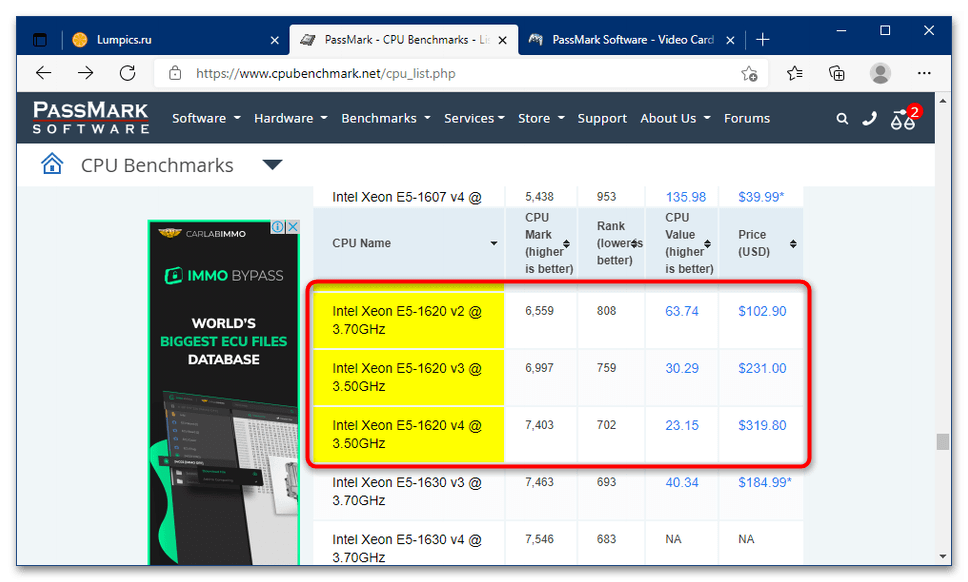
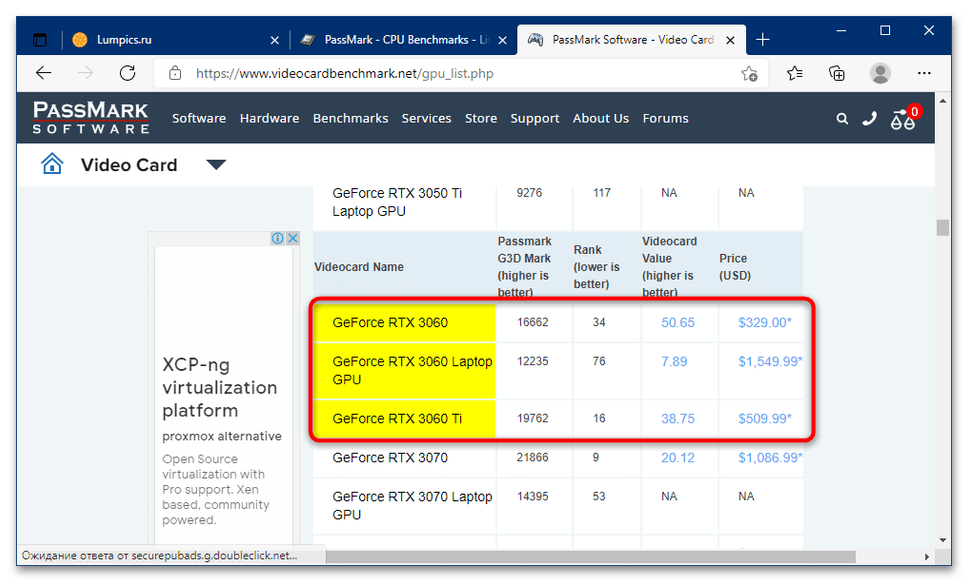
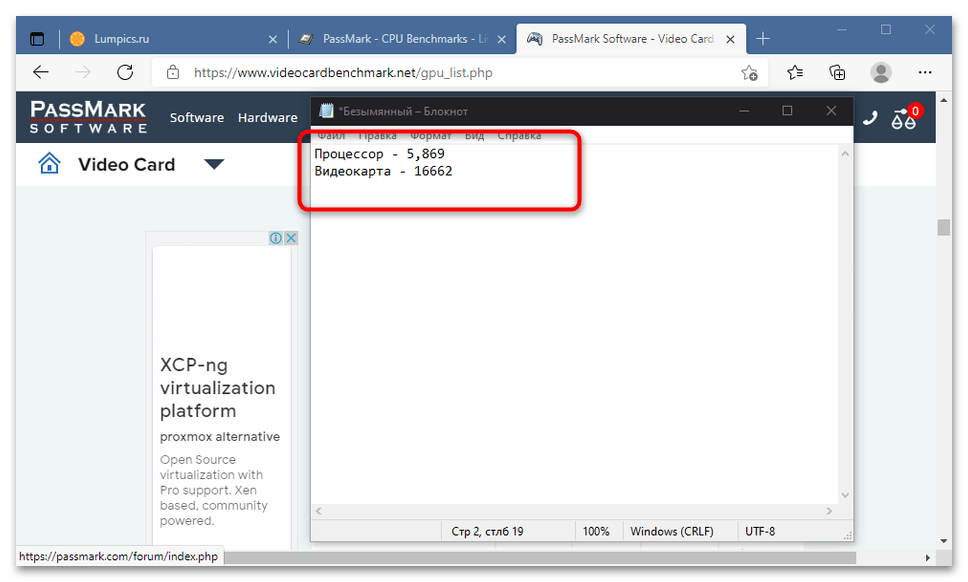
Як бачимо, в нашому прикладі графічний адаптер перевершує процесор трохи більше ніж в 2 рази, тобто «пляшковим шийкою» в майбутній збірці буде саме останній. Зрозуміло, це не означає, що подібна комбінація не буде працювати – все повинно функціонувати, проте продуктивність збірки, швидше за все, виявиться нижче, ніж у ЦПУ і ГПУ, показники яких можна порівняти.
Спосіб 3: тестування продуктивності
Наступний метод передбачає самостійну перевірку поведінки зв'язки під навантаженням, наприклад, у вимогливих іграх. Для того щоб таким чином протестувати пристрої, виконайте наступне:
- Для перевірки краще підібрати гру з відкритим світом, оскільки для рендеру великих просторів задіюється процесор. У нашому прикладі буде задіяний The Witcher 3. Насамперед протестуємо CPU: встановіть HD-Дозвіл екрану ( 1280&215;720 ) і опустіть Усі налаштування на мінімум, крім " кількість персонажів на екрані» і »якість рельєфу" , їх встановіть в положення »позамежне" .
- Увімкніть програму для перевірки частоти кадрів – для нашої мети підійде будь-яка.
Детальніше: Як перевірити FPS в іграх
- Перейдіть у велику, насичену персонажами локацію (найкраще Новіград) і перевірте показники FPS – при процесорі з хорошою продуктивністю вони повинні бути високими.
- Тепер перевірте, як себе показує відеокарта-виконайте дії, протилежні кроку 2, тобто встановіть дозвіл FullHD ( 1920&215;1280 ) та налаштування, що відповідають графічній карті (для NVIDIA GTX1060 та AMD RX570 краще »високий" , для більш нових і продуктивних можна вибрати «позамежні» ). Параметр " кількість персонажів на екрані» і »якість рельєфу" , навпаки, встановіть на мінімум, і перевірте частоту кадрів. Вона безумовно буде нижче, ніж на» голому " процесорі, але падіння для сумісних комплектуючих не повинно перевищувати 5-10 FPS.
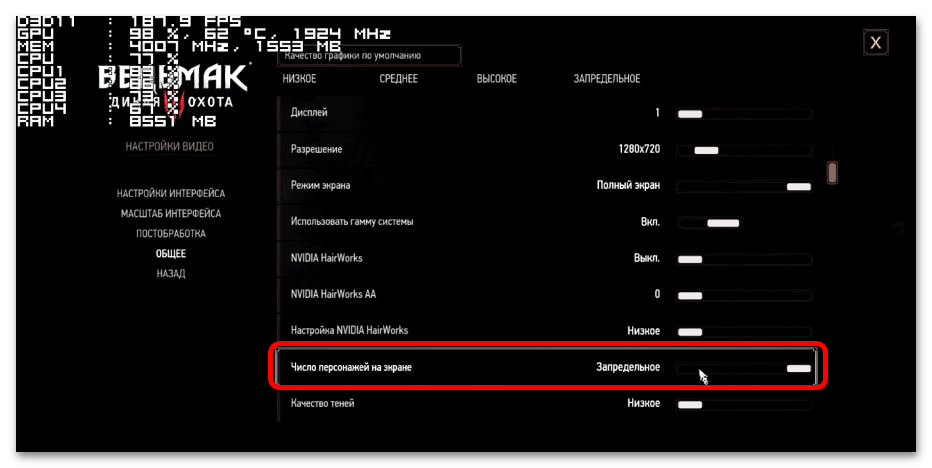
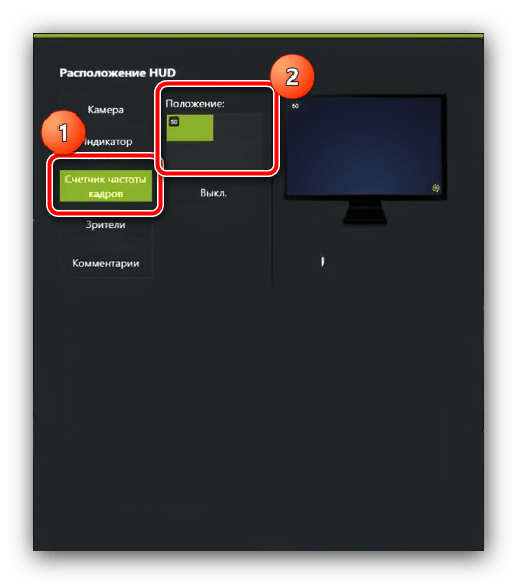
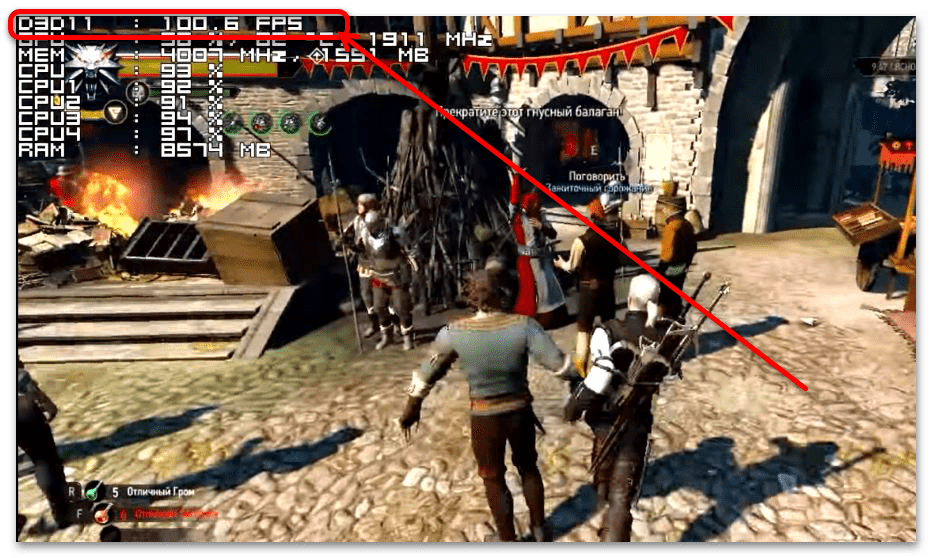
Даний варіант дозволяє протестувати поєднання GPU і CPU безпосередньо в роботі, що дає максимально точний результат.